Как в Google найти изображение по размеру (и другие секреты)
798
0
Чаще всего, когда мы ищем изображения, мы примерно понимаем, что нам нужно: обои для смартфона или ноутбука, картинка для блога — все должно соответствовать определенным требованиям, например, иметь определенное разрешение, соотношение сторон и ориентацию. И чаще всего искать нужное приходится среди вороха качественных, но не подходящих под наши требования снимков. Чтобы не тратить массу времени, мы предлагаем уточнить поиск при помощи определенных параметров. Как ими воспользоваться, на что обратить внимание и какие инструменты могут понадобиться мы сегодня разберем.
Способ первый: расширение Advanced Image Search
Пожалуй, самый простой вариант для тех, кому часто приходится искать изображения по определенным параметрам — установить специальное расширение с говорящим названием Advanced Image Search. К сожалению, оно существует только для браузера Chrome, но, возможно, по мере развития будет поддерживать и другие платформы. После установки дополнение будет доступно в вашем браузере в виде небольшого окна с набором параметров. Поскольку их много и все они на английском, давайте пройдемся по ключевым моментам.
Первым делом, вы вводите сам поисковой запрос, он может быть на любом языке. Далее идет поле “Размеры”, где можно выбрать один из подходящих вариантов, начиная от иконок и миниатюр, заканчивая гигантами до 60 Мп. Если в этом списке вы не найдете нужного, можно перейти в следующим полям — ширине и высоте и заполнить один или оба параметра. Далее идет ориентация снимка (горизонтальная, вертикальная, квадрат, панорама) и цвет, причем палитра хоть и ограничена, но найти нужное нетрудно. В поле “Тип” можно обозначить какие-то более специфические нужды, как то, наличие лиц на изображении, анимация, вектор и другое. Дальше еще проще — название поля “формат” говорит само за себя, последнее поле — лицензия на снимок. Если вы ищете что-то для личного пользования, на этом моменте можно вообще не зацикливаться. Галочка внизу — безопасный поиск, ну а дальше собственно поиск и очистка внесенных ранее параметров.
Что удобно, внесенные вами настройки сохраняются, поэтому если вам часто приходится искать изображения определенного типа, данное расширение позволит сэкономить немало времени.
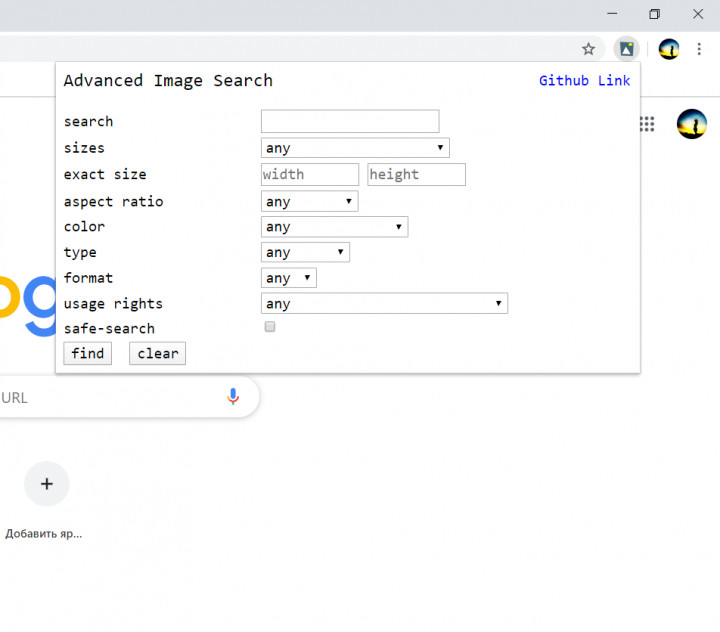
Способ второй: Расширенный поиск Google
Этот вариант понравится тем, кто любит тонкие настройки, но не хочет привлекать сторонние решения. Собственно, это тот же поиск Google, но в более гибком своем варианте и он доступен по ссылке. Уточнению поискового запроса здесь посвящено сразу несколько строк, среди них поиск определенных словосочетаний и исключение определенных слов. Конечно, если вы умеете использовать операторы в поиске, вам это не нужно, но если нет — такой формат может оказаться удобным. Кстати, умеют ли наши читатели выжимать максимум из возможностей поисковой строки? Напишите в комментариях, интересно ли вам почитать об операторах в поисковых запросах.
Но вернемся к поиску изображений. Большинство полей здесь совпадают с описанным выше расширением. Но есть также дополнительные поля: поиск по определенному сайту и стране. В остальном, все также, но на русском и с текстовыми подсказками, которые поясняют суть того или иного поля, что может быть удобно. Даже если вы ищете изображения нечасто, добавить эту страницу в закладки будет нелишним.
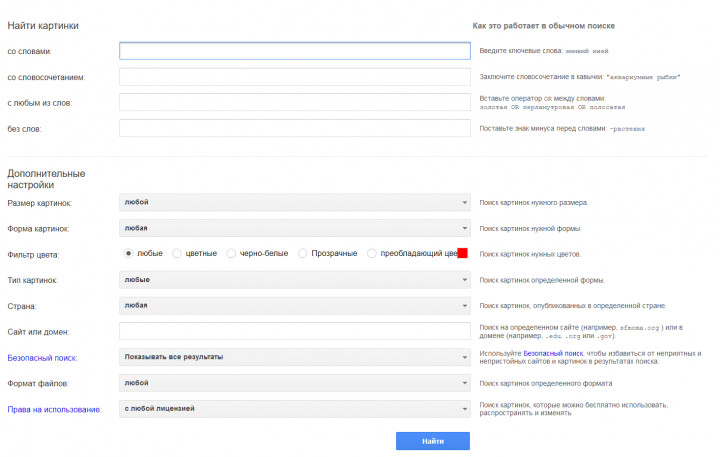
Способ третий: адресная строка
Данный способ не подойдет, если нужны какие-то гибкие настройки, но будет удобным, если вам достаточно указать желаемый размер. А заодно почувствовать себя крутым хакером. В этом способе нам будет нужно поработать с адресной строкой.
Для начала мы вводим запрос как делаем это обычно, а потом уточняем поисковую выдачу при помощи следующих параметров: &tbs=isz:lt,islt:2mp, их мы вставляем в конец имеющейся адресной строки и обновляем страницу. 2mp — в данном случае размер снимка, он может также быть 4, 6, 8, 12, 15, 20, 40 и 70 Мп. В общем, есть где разгуляться.
Если же вас интересует еще большая точность, размер искомого изображения можно указать еще более конкретно, используя параметр &tbs=isz:ex,iszw:2000,iszh:1000, где iszw: — ширина и после двоеточия нужное вам значение, а iszh:, соответственно, высота и снова после двоеточия остается лишь указать нужное количество точек. После этого остается обновить страницу с внесенными параметрами и продолжить поиск.
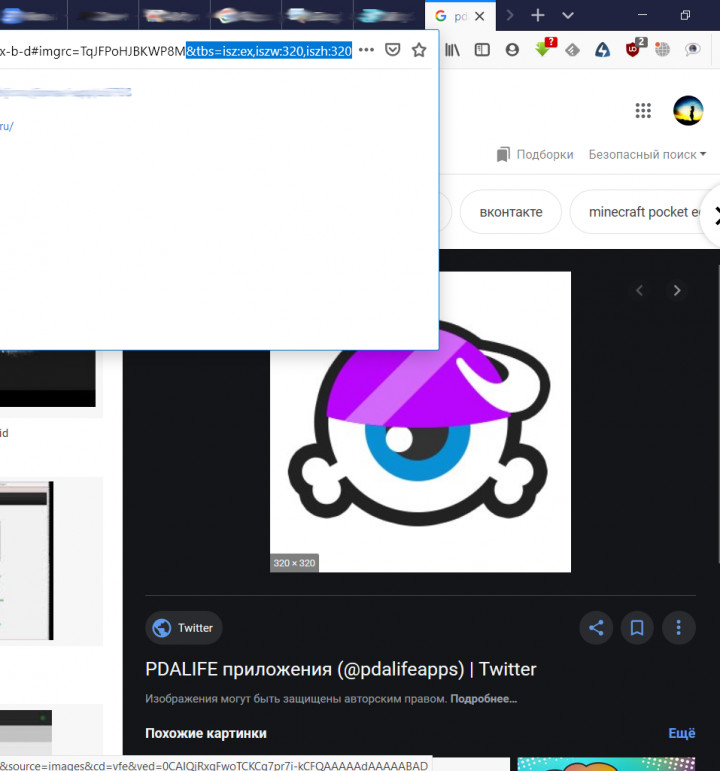
Способ четвертый: сторонние ресурсы
Очень простой сайт, ссылку на который мы вам предлагаем, называется googleimages.net, но к самому Гуглу отношения не имеет, просто держите это в уме, на всякий случай.
Само по себе решение простое и лаконичное: вводите в поисковую строку запрос, в двух полях ниже указываете точную ширину и высоту желаемого изображения и запускаете поиск. А вот выдачу вы увидите уже на привычном Google, только с точно введенными вами размерами.
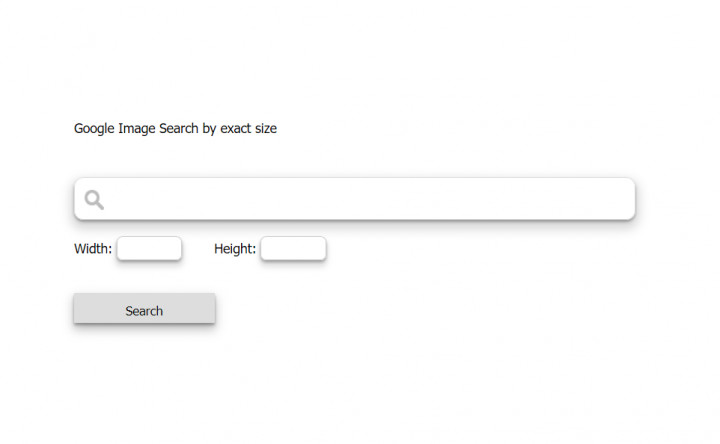
Способ пятый: самый короткий
Как и метод выше, он спасет вас, когда вы точно знаете размеры искомого изображения. А еще это максимально просто: прямо в строке поиска рядом с ключевым словом вы вписываете размер в формате “300x300”, где два числа ширина и высота нужного изображения, они могут быть любыми.
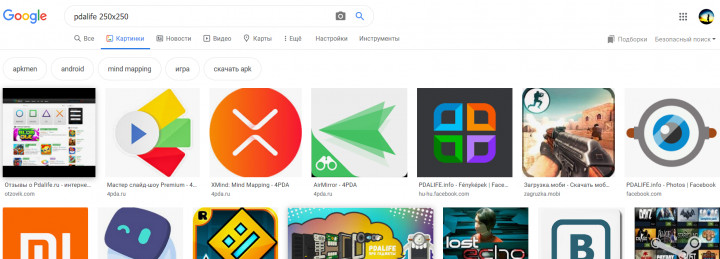
Как видим, ускорить поиск нужного изображения не так уж сложно, если знать, как его сузить. В данном тексте мы разобрались как нужно действовать, если вам нужно найти любое изображение по ключевым словам, подходящее под определенные параметры, размер, цвет, формат или что-то другое. О том, как действовать, если оригинал изображения у вас есть, мы уже тоже писали, можете изучить статью Поиск по фото с телефона.
Если у вас остались вопросы или вы знаете еще какие-то способы уточнить поиск изображений — пишите нам в комментариях. Не забывайте присоединиться к нашему чату в Telegram и уж точно не забудьте подписаться на канал TEXMO.
